AZ-900などのMicrosoftの認定資格を受験しようとした場合、Microsoft Leanの資格取得ページからPeason Vueに登録する必要があります。
そのときに受験者情報として住所を入力するのですが、その住所の入力方法がわかりづらくてしょうがない。ということで、今回は備忘録的に住所の入力方法をメモとして残そうと思います。
目次
Peason Vueでの住所の入力方法をまとめる!
Peason Vueでの住所の入力方法がわかりづらい理由は、Peason Vueでの住所を入力する際には英語表記の住所を入力しなければならないところにあります。ここでは実際の入力例と、自分の住所を英語表記に変換するサイトをご紹介します。
実際の入力例
例えば「〒100-0014 東京都 千代田区 永田町 1-1-1 えだはホテル101号室」の場合は次のようになります。
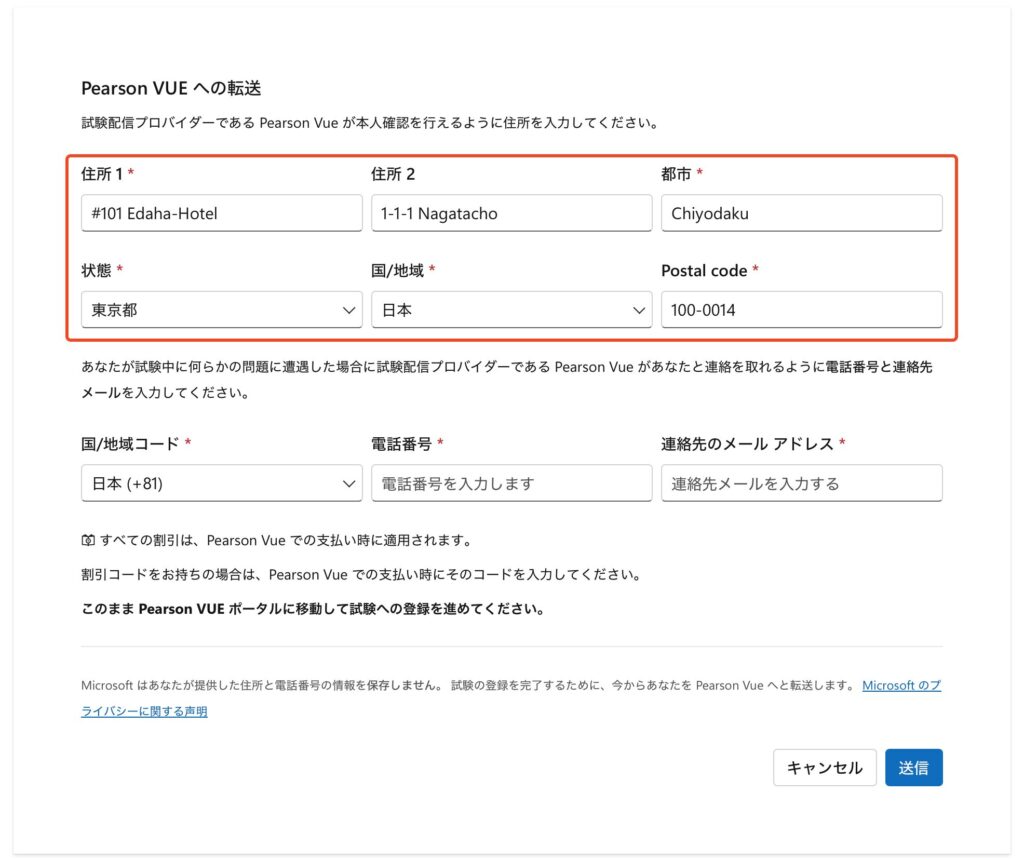
自分の住所を英語表記に変換する
住所を英語表記に変換するサイトはいくつかありますが、私は「君に届け!」というサイトを使っています。
左側に日本表記の住所を入力して変換ボタンを押せば、右側に英語表記の住所を表示してくれます。
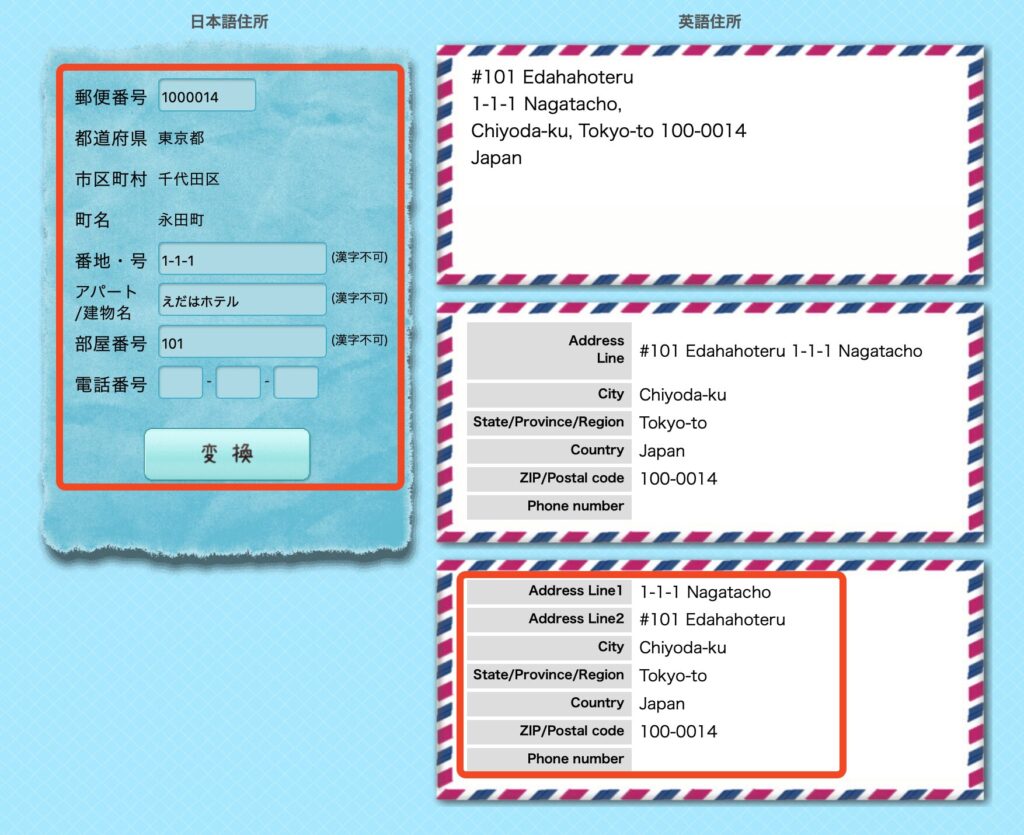
英語住所の一番下の部分はPeasonVueと同じ形式で表示されているので、これをコピペするだけでPeasonVueに登録することができます。
まとめ
今回はPeasonVueでの住所の入力方法についてまとめました。
分かりづらい点や不明点があればコメント欄までお願いします。それではまた。
あわせて読みたい


【Az-900】Azure Fundamentalsを受験してみた。
先日、Microsoftが提供するクラウドプラットフォームAzureの認定資格である「Azure Fundamentals(通称AZ-900)」を受験してきました。 AZ-900を受験しようと考えている人…
リンク








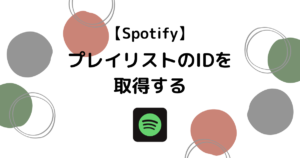

コメント